冬天冰箱不制冷的解决方法(寻找原因)
15
2025-09-13
在日常使用电脑过程中,我们常常会遇到一些意想不到的键盘问题。比如,突然发现键盘上的加号“+”不见了,这将给需要进行数字或符号输入的工作带来极大的不便。当键盘中加号不见了时,我们应该如何操作才能恢复显示呢?本文将全面介绍几种常见情况下的解决方法,以及一些预防措施,帮助您快速解决问题。
在开始之前,我们首先需要了解键盘加号消失可能的原因。通常,这可能是由于以下几个原因造成的:
1.键盘驱动程序出现问题或过时;
2.键盘硬件故障或物理损坏;
3.系统设置问题,键盘布局设置错误;
4.操作系统或更新造成的问题;
5.第三方软件冲突。
了解了这些可能的原因后,我们可以更有针对性地解决问题。
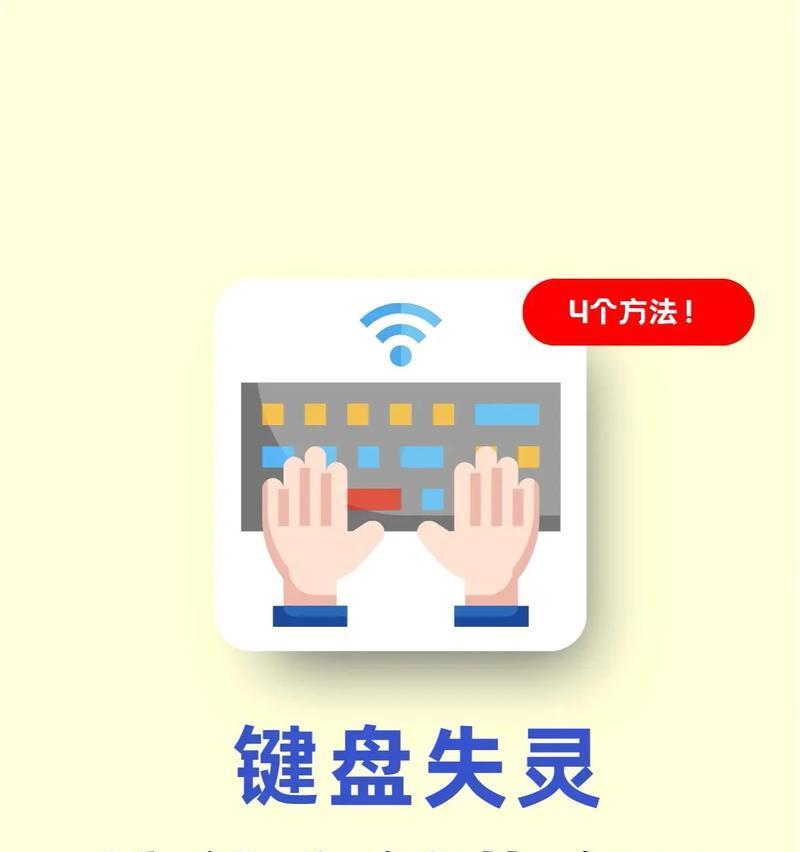
步骤1:检查当前驱动程序状态
1.右键点击Windows开始菜单,选择“设备管理器”;
2.在设备管理器中找到“键盘”选项,并展开;
3.看是否有任何带有黄色感叹号的设备,若有,则右键点击并选择“更新驱动程序”。
步骤2:手动下载并安装最新的驱动程序
1.访问键盘制造商的官方网站,下载最新的键盘驱动;
2.下载完毕后,双击安装包,按照提示完成驱动安装。

步骤1:物理检查键盘
1.确认加号键本身没有被异物卡住或损坏;
2.尝试在其他设备上使用相同的键盘,以排除硬件故障。
步骤2:使用键盘测试工具
1.使用Windows系统自带的“键盘测试”功能;
2.或者下载第三方键盘测试软件进行更详尽的测试。
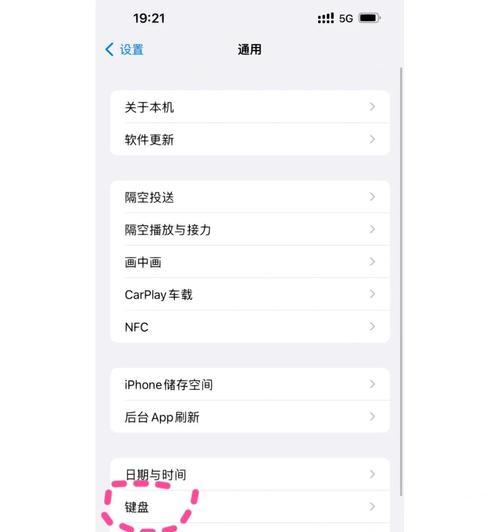
有时,加号不见可能是因为键盘布局设置有误。
1.打开“设置”->“时间和语言”->“语言”->“中文”->“选项”->“键盘”;
2.查看键盘布局是否设置正确,如有需要,请更换为“美式键盘”。
步骤1:更新Windows系统
1.打开“设置”->“更新与安全”->“Windows更新”,检查并安装可用更新。
步骤2:执行系统文件检查
1.打开“命令提示符”,输入`sfc/scannow`,并按回车键;
2.系统将会自动检查并修复损坏的系统文件。
步骤1:安全模式启动
1.重启电脑,在启动过程中不断按F8键进入“高级启动选项”;
2.选择“安全模式”启动。
如果在安全模式下加号键可以正常使用,那么可能是第三方软件冲突。
步骤2:逐个禁用启动项
1.在安全模式下,通过“任务管理器”->“启动”选项卡,逐个禁用启动项;
2.重启电脑并逐个启用,以找到可能引起冲突的软件。
为了避免键盘加号键再次出现问题,建议采取以下措施:
1.定期更新系统和驱动程序;
2.定期使用杀毒软件扫描电脑,防止恶意软件破坏;
3.使用质量可靠的外接键盘,以减少物理损坏的风险;
4.学习并掌握键盘快捷键的使用,减少对特定键位的依赖。
综上所述,当您的键盘加号键消失时,不要慌张。通过以上几个步骤,您可以一步步地诊断问题并进行相应的处理。大多数情况下,问题都可以通过简单的操作或更新来解决。记住,做好预防措施,可以在很大程度上避免类似问题的再次发生。希望本文的指南能够帮助您迅速恢复键盘的正常使用,解决您的工作烦恼。
版权声明:本文内容由互联网用户自发贡献,该文观点仅代表作者本人。本站仅提供信息存储空间服务,不拥有所有权,不承担相关法律责任。如发现本站有涉嫌抄袭侵权/违法违规的内容, 请发送邮件至 3561739510@qq.com 举报,一经查实,本站将立刻删除。